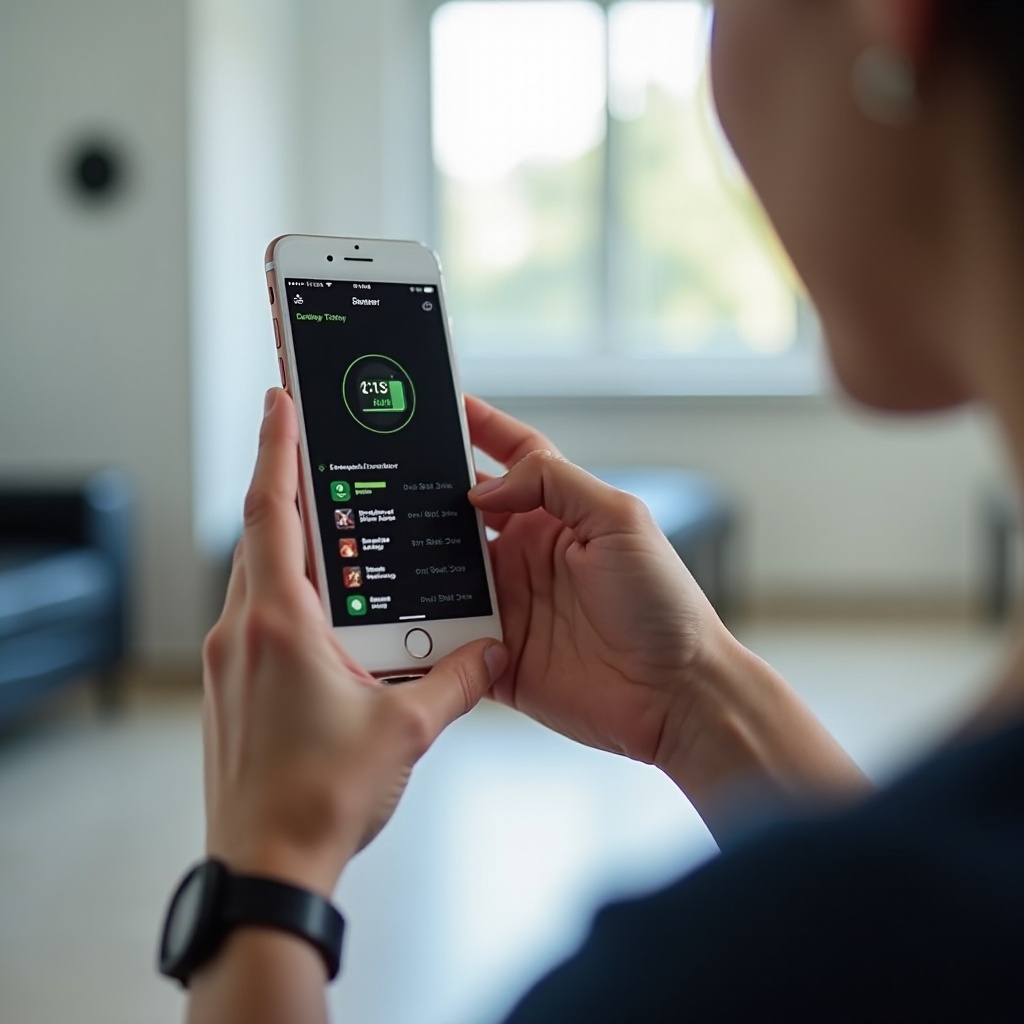소개
Windows 10 PC에 USB 장치를 연결하는 것은 간단해야 하지만, 때로는 이러한 장치가 감지되지 않아 작업 흐름에 예상치 못한 중단을 초래할 수 있습니다. 이 가이드는 이러한 상황을 효과적으로 해결하기 위한 지식을 제공합니다. 우리는 USB 인식 문제의 일반적인 원인을 파헤치고 기본 및 고급 문제 해결 단계를 안내합니다. 마우스, 키보드 또는 기타 USB 지원 장치에서 문제가 발생하더라도 원활한 연결성을 복원하기 위한 솔루션을 제공합니다.
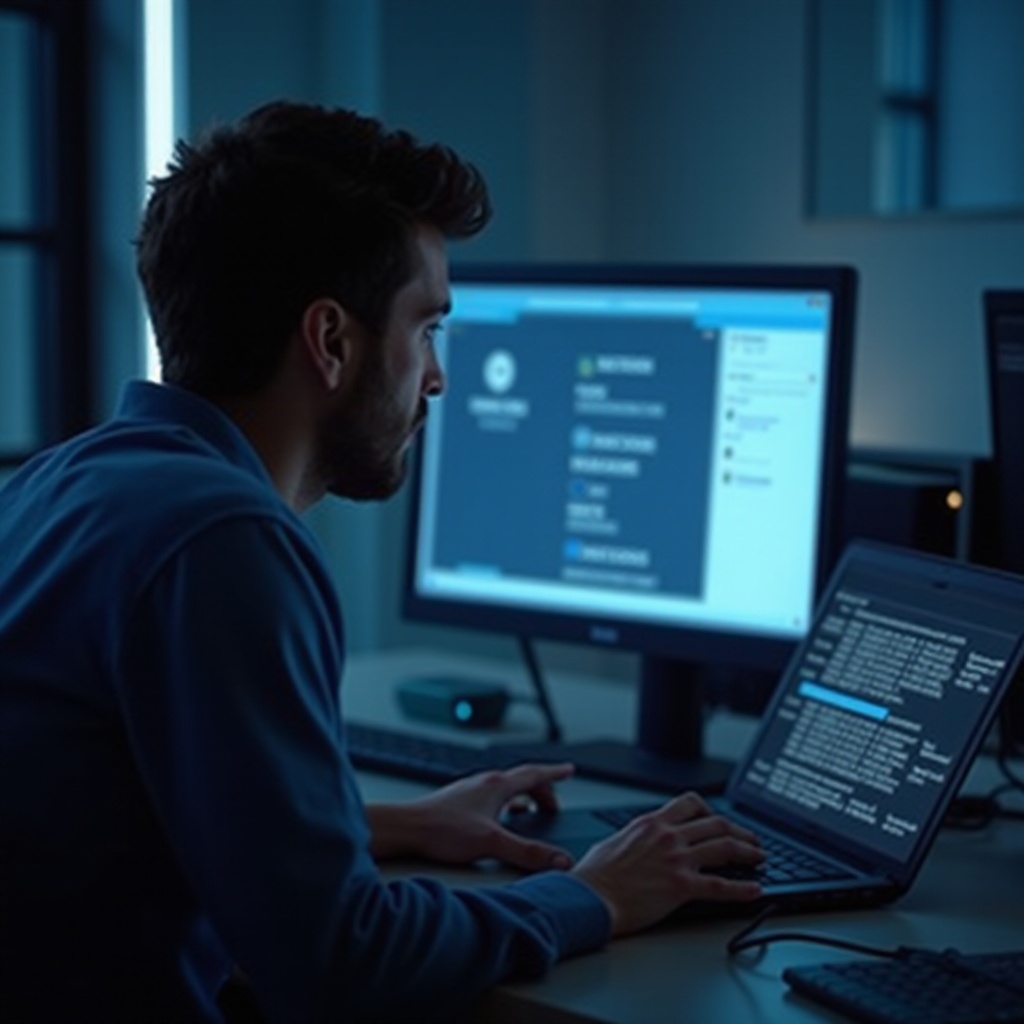
Windows 10에서 USB 인식 문제의 일반적인 원인
USB 문제가 발생하는 이유를 이해하는 것이 문제를 해결하는 첫 번째 단계입니다. 여러 가지 요인으로 인해 Windows 10 시스템이 USB 장치를 인식하지 못할 수 있습니다. 드라이버 문제가 인식 문제의 근본 원인일 수 있으며, 이는 드라이버가 구형이거나 손상되었기 때문일 수 있습니다. 마찬가지로 손상된 USB 포트나 불량 케이블과 같은 하드웨어 문제도 인식을 방해할 수 있습니다. 이러한 물리적 구성 요소를 살펴보면 근본적인 문제를 발견할 수 있습니다.
이 외에도 최근의 Windows 업데이트가 드라이버와의 충돌을 일으켜 장치 인식에 영향을 줄 수 있습니다. 시스템 설정이 실수로 변경되지 않았는지 확인하는 것도 중요합니다. 이렇게 변경되면 USB 감지가 방해받을 수 있습니다. 이러한 잠재적인 원인을 식별함으로써 적절한 문제 해결 경로를 선택하는 데 더 능숙해질 것입니다.
초기 확인 및 빠른 해결책
복잡한 해결책을 깊이 파고들기 전에, 문제를 신속하게 해결하고 불필요한 좌절을 제거하는 데 자주 도움이 되는 초기 확인 사항을 고려하십시오.
물리적 연결 확인
- USB 장치를 USB 포트에 안전하게 연결합니다.
- USB 장치와 케이블에 눈에 보이는 손상이 없는지 확인합니다.
- 문제가 불량 연결에서 비롯되는지 여부를 확인하기 위해 대체 케이블을 사용합니다.
컴퓨터 재부팅
USB 인식 문제를 포함한 많은 간헐적인 기술적 오류는 컴퓨터를 다시 시작하여 해결할 수 있습니다. 시스템을 재부팅하고 USB 장치를 다시 연결하여 감지되는지 확인합니다.
대체 장치 및 포트로 테스트
- USB를 컴퓨터의 다른 포트에 삽입합니다.
- USB를 다른 컴퓨터에 연결합니다. 문제가 없는 경우 원래 컴퓨터에 문제가 있을 수 있습니다.
- 같은 포트로 다른 USB 장치를 테스트하여 포트의 기능을 확인합니다.
이러한 초기 확인을 완료하면 기본적인 문제를 신속하게 발견하고 해결할 수 있으며 추가 노력을 절약할 수 있습니다.
장치 관리자를 사용한 문제 해결
기본 확인에 실패한 경우, USB 인식 문제를 처리하는 데 있어 Windows 장치 관리자에 의존하는 것이 도움이 될 수 있습니다. 이 도구는 드라이버 관리를 담당하고 장치 기능을 복원하는 데 필수적입니다.
USB 드라이버 업데이트
- 시작 버튼을 마우스 오른쪽 버튼으로 클릭하여 장치 관리자에 엑세스합니다.
- ‘범용 직렬 버스 컨트롤러’ 목록을 확장합니다.
- 각 USB 장치를 마우스 오른쪽 버튼으로 클릭하고 ‘드라이버 업데이트’를 선택합니다.
- 화면에 나타나는 프롬프트를 따라 자동으로 드라이버를 업데이트합니다.
USB 컨트롤러 재설치
- 장치 관리자에서 ‘범용 직렬 버스 컨트롤러’ 섹션을 확장합니다.
- 각 USB 컨트롤러를 마우스 오른쪽 버튼으로 클릭하고 ‘장치 제거’를 선택하여 제거합니다.
- 컴퓨터를 다시 시작하여 Windows가 자동으로 이 컨트롤러를 재설치하도록 합니다.
하드웨어 변경 사항 검색
- 장치 관리자에서 ‘작업’을 클릭합니다.
- ‘하드웨어 변경 사항 검색’을 선택하여 누락된 USB 장치 드라이버를 재설치합니다.
장치 관리자의 확장된 기능은 드라이버 관련 문제를 효과적으로 관리하여 시스템을 USB 장치와 다시 연결할 수 있습니다.
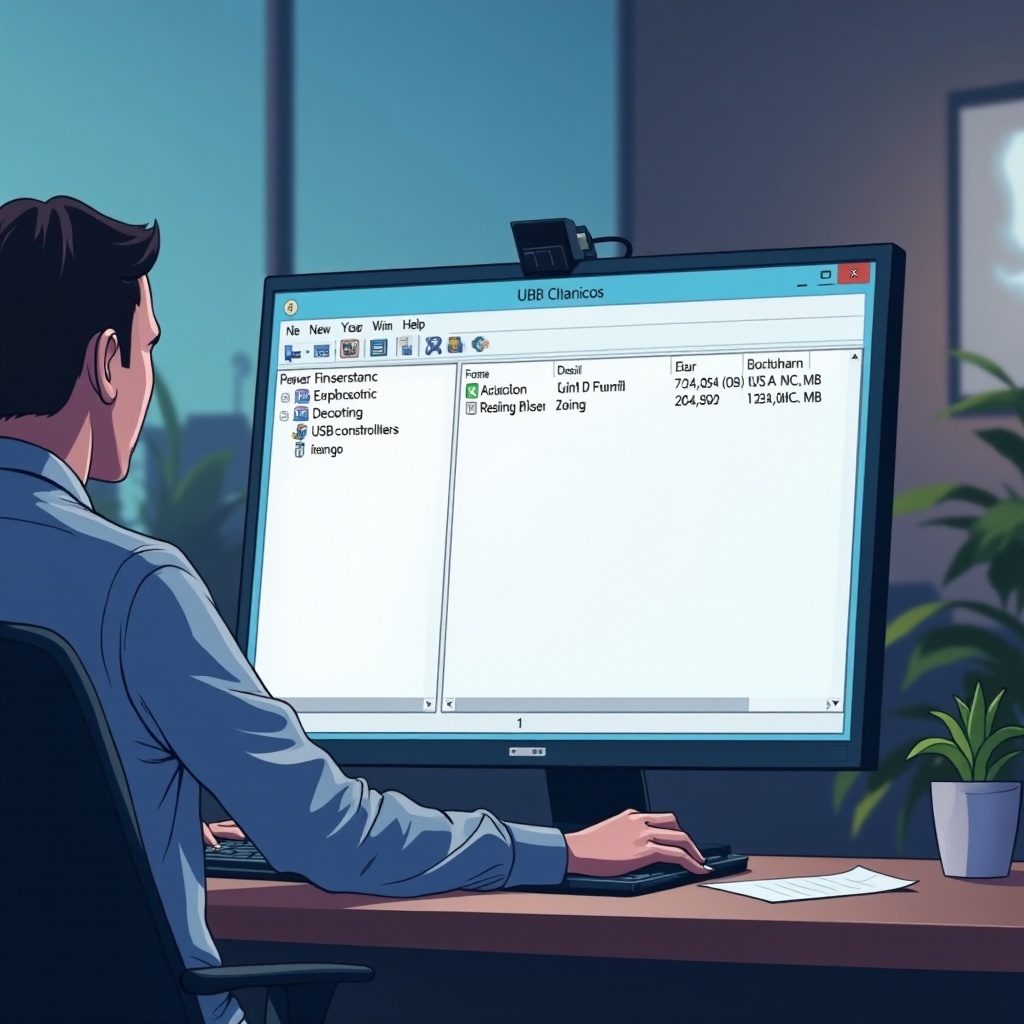
전원 설정 수정
때때로 전원 관리 설정으로 인해 USB 장치가 임시로 발견되지 않을 수 있습니다. 이러한 설정을 조정하면 연결 문제를 해결할 수 있습니다.
USB 선택적 절전 설정 조정
- ‘제어판’ -> ‘하드웨어 및 소리’로 이동합니다.
- ‘전원 옵션’을 선택하고 현재 플랜의 ‘플랜 설정 변경’을 선택합니다.
- ‘USB 설정’을 확장하고 ‘USB 선택적 절전 모드 설정’을 비활성화합니다.
전원 플랜 옵션 변경
- 전원 옵션 메뉴에서 ‘고성능’ 플랜을 선택합니다.
- USB 장치에 안정적인 전원 공급을 보장하도록 설정을 구성합니다.
이러한 설정을 조정하면 USB 장치 연결 신뢰성을 높이고 랜덤한 연결 끊김을 최소화할 수 있습니다.
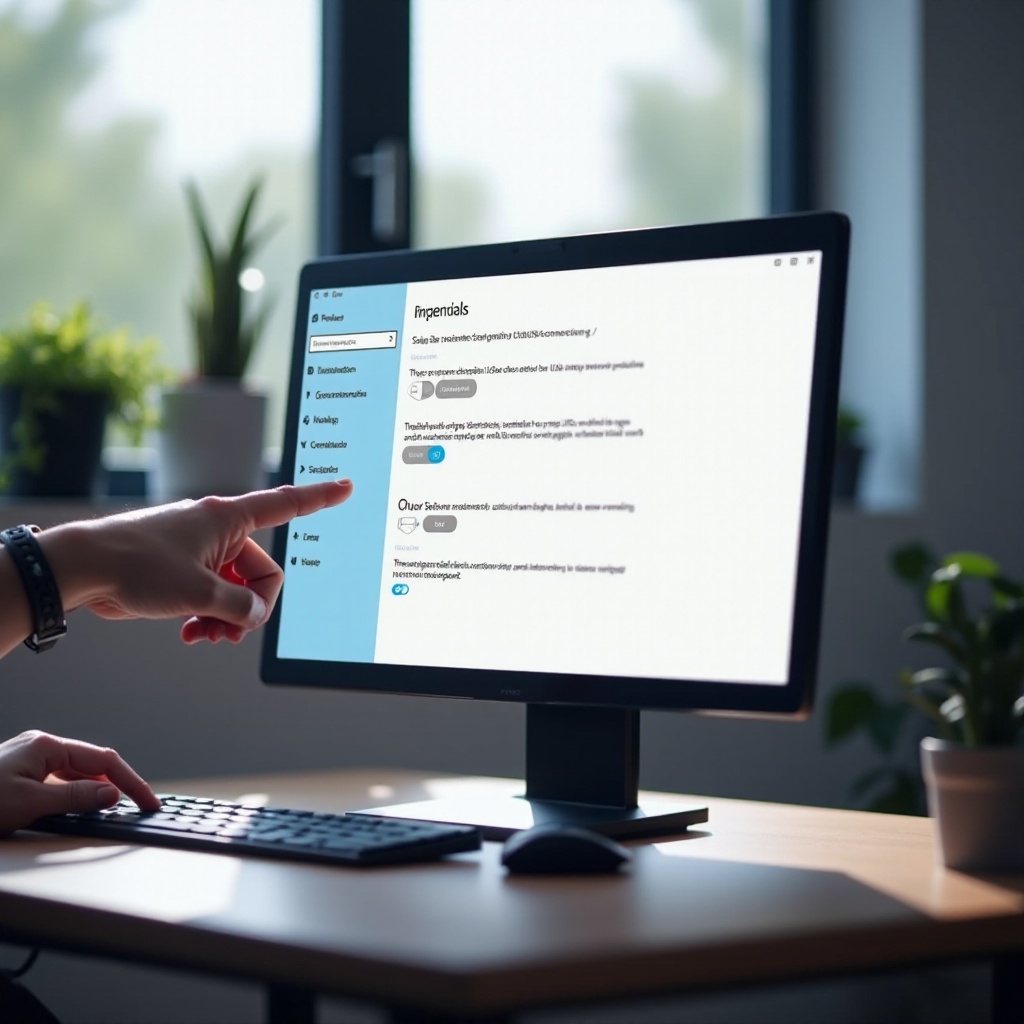
고급 문제 해결 기술
지속적인 USB 감지 문제는 더 깊은 수정을 필요로 할 수 있습니다. 특히 끈질긴 인식 문제를 해결하기 위해 고급 기술을 사용하십시오.
BIOS/UEFI 설정 수정
- 컴퓨터를 다시 시작하고 BIOS/UEFI 설정에 엑세스합니다(일반적으로 F2, F10 또는 Delete 키 사용).
- USB 설정 메뉴에서 모든 USB 포트가 활성화되어 있는지 확인합니다.
- 저장하고 시스템을 재부팅합니다.
USB 설정을 위한 레지스트리 편집
- ‘Win + R’을 누르고 ‘regedit’를 입력한 후 Enter를 누릅니다.
HKEY_LOCAL_MACHINE\SYSTEM\CurrentControlSet\Services\USBSTOR로 이동합니다.- ‘Start’ DWORD 값이 3으로 설정되어 있는지 확인합니다.
시스템 업데이트 및 충돌 확인
- 설정 > 업데이트 및 보안 > Windows 업데이트를 엽니다.
- 사용 가능한 업데이트를 설치합니다.
- 최근 업데이트를 검토하여 문제를 해결할 수 있는 업데이트를 제거할 지 결정합니다.
이러한 고급 문제 해결 단계는 복잡한 USB 감지 문제를 효과적으로 해결하여 모든 USB 장치에 대해 신뢰할 수 있는 연결을 복원할 수 있습니다.
결론
Windows 10의 USB 인식 문제를 해결하는 것은 기본 솔루션에서 시작하여 고급 기술로 진행하는 계층화된 접근 방식을 포함합니다. 연결을 체계적으로 검사하고 장치 관리자를 활용하며 전원 구성을 조정하고 고급 솔루션을 구현함으로써 USB 연결을 복원하는 데 성공할 가능성이 높습니다. 시스템을 최신 상태로 유지하는 것은 충돌을 피하고 장치 호환성을 개선하여 항상 USB 장치의 최적의 기능을 보장하는 데 중요합니다.
자주 묻는 질문
왜 내 USB 장치가 Windows 10에서 간헐적으로 인식되지 않나요?
간헐적인 문제는 전원 관리 설정이 USB 장치를 절전 모드로 설정하거나, 드라이버가 오래되었거나, 연결 품질이 좋지 않을 때 발생할 수 있습니다. 전원 설정을 조정하고 드라이버를 업데이트하세요.
내 USB 장치가 연결 해제되는 것을 어떻게 방지할 수 있나요?
USB 선택적 절전을 비활성화하고 드라이버를 최신 상태로 유지하며, 고품질의 케이블과 포트를 사용함으로써 자주 발생하는 연결 해제를 방지할 수 있습니다.
이 모든 솔루션을 시도한 후에도 여전히 USB 장치가 인식되지 않으면 어떻게 해야 하나요?
문제가 계속되면, 다른 컴퓨터에서 USB 장치를 테스트하고, 장치별 드라이버를 확인하거나, 제조사 지원에 문의하여 추가 지원을 받는 것을 고려하십시오.